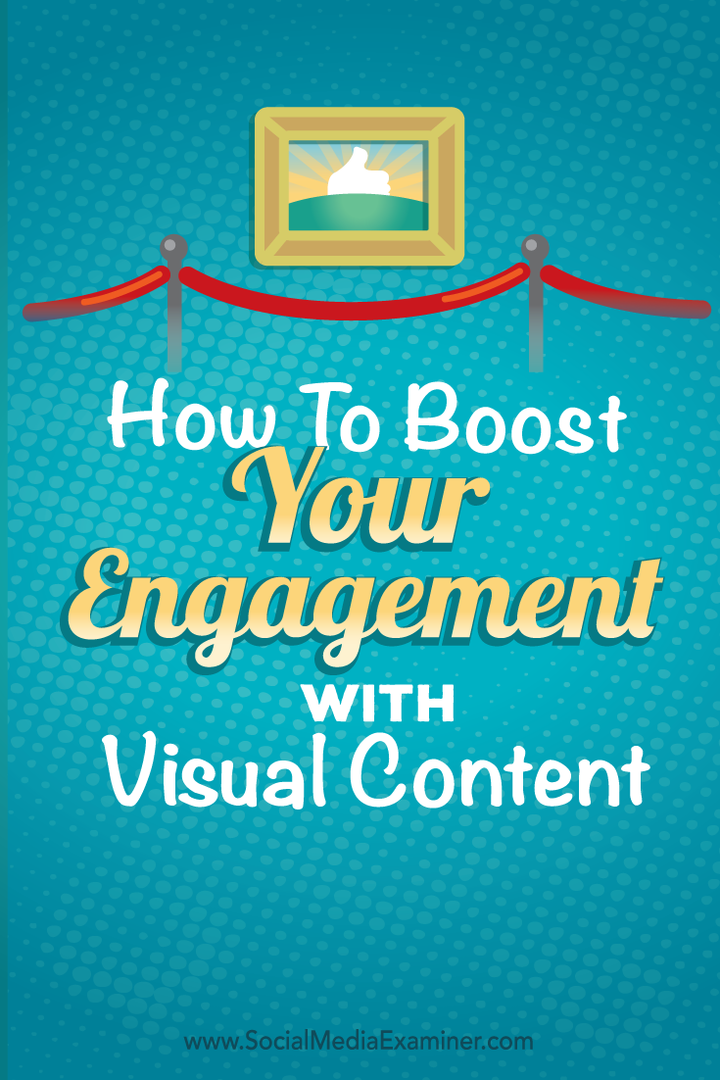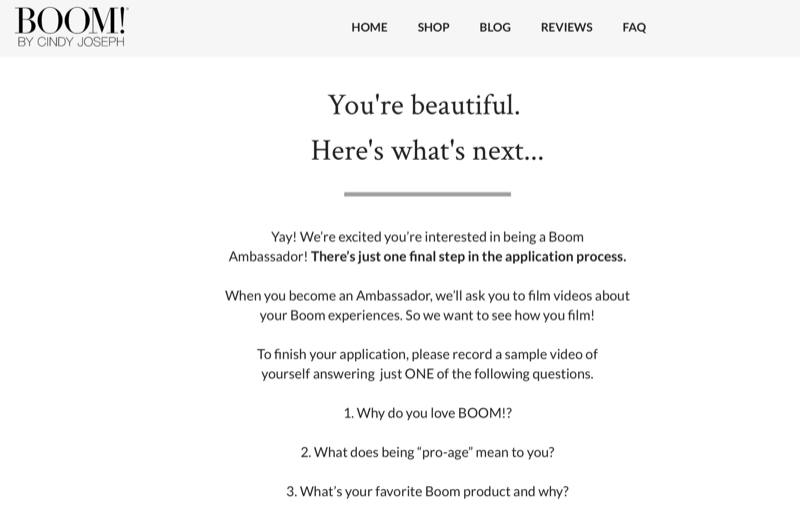Kaip pakeisti pristatymo adresą „Amazon“.
„Amazon Prime“ „Amazon“ Herojus / / April 02, 2023

Paskutinį kartą atnaujinta
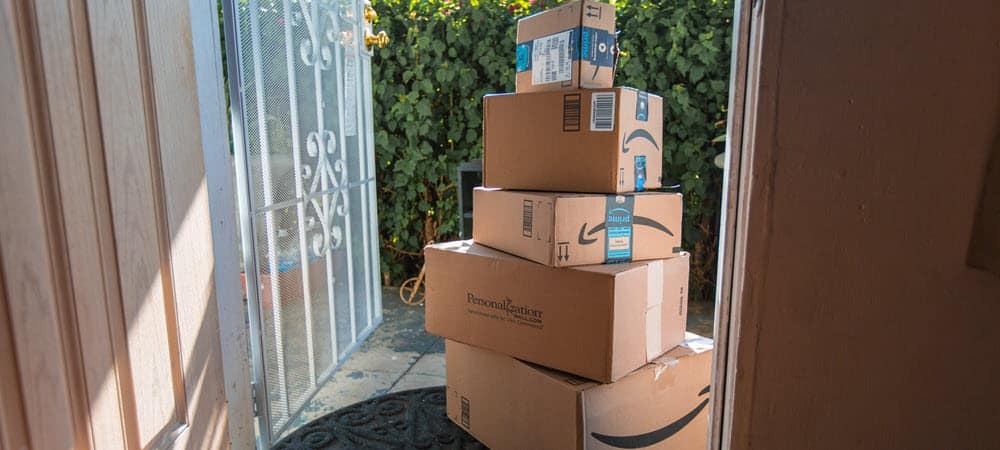
Norite pateikti „Amazon“ užsakymą į naują vietą? Turėsite pakeisti pristatymo adresą. Čia paaiškinsime, kaip pakeisti „Amazon“ pristatymo adresą.
Neseniai persikraustėte ar norite nusiųsti dovaną draugui? Galbūt norėsite pakeisti savo pristatymo adresą „Amazon“.
Savo „Amazon“ paskyroje galite turėti kelis pristatymo adresus. Tai leidžia siųsti užsakymus savo namų ar biuro adresu arba savo draugams ar šeimos nariams. Vienintelė išimtis yra po užsakymo išsiuntimo – prieš atlikdami užsakymą turėsite pakeisti adresą.
Galite pakeisti savo pristatymo adresą Amazon, atlikdami toliau nurodytus veiksmus.
Kaip pridėti naują pristatymo adresą „Amazon“.
Atminkite – pristatymo adresą galite pakeisti tik „Amazon“. prieš darant užsakymą.
Jums gali pasisekti užsakymas, išsiųstas naudojant „Amazon Logistics“ (kur vėliau galėsite pakeisti pristatymo adresą). Tačiau daugeliu atvejų po užsakymo adreso pakeisti negalite.
Norėdami pridėti naują pristatymo adresą Amazon:
- Paleiskite Amazon svetainė „Mac“ ar asmeninio kompiuterio naršyklėje ir prisijunkite, jei to dar nesate.
- Užveskite žymeklį virš Paskyra ir sąrašai Meniu.
- Spustelėkite Sąskaitat iš pasirodžiusio meniu.
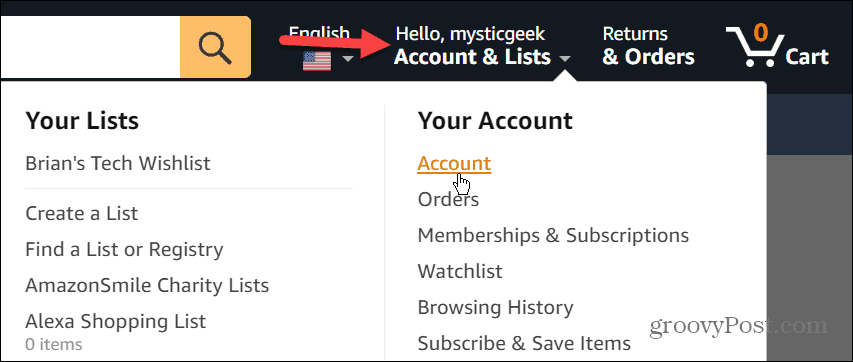
- Slinkite puslapiu žemyn ir po Užsakymo ir apsipirkimo nuostatos skyrių, spustelėkite Jūsų adresai nuoroda.
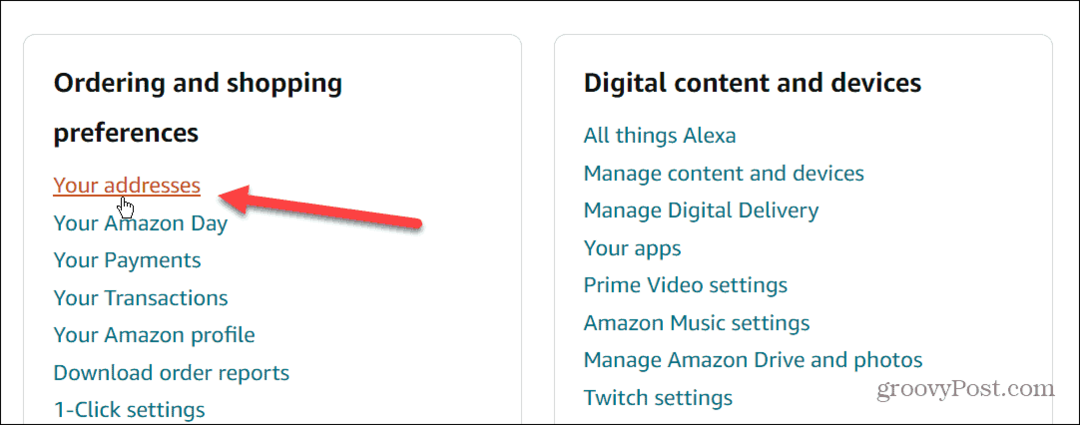
- Kitame puslapyje pamatysite dabartinių adresų, susietų su jūsų „Amazon“ paskyra, sąrašą. Pavyzdžiui, čia yra mūsų adresas ir kaimynas, jei būtume ne mieste ir mums reiktų išsiųsti prekę. Norėdami nustatyti vieną numatytąjį, spustelėkite Nustatyti kaip numatytąjį nuoroda. Arba spustelėkite Pridėti adreso laukelį norėdami pridėti visiškai naują adresą.
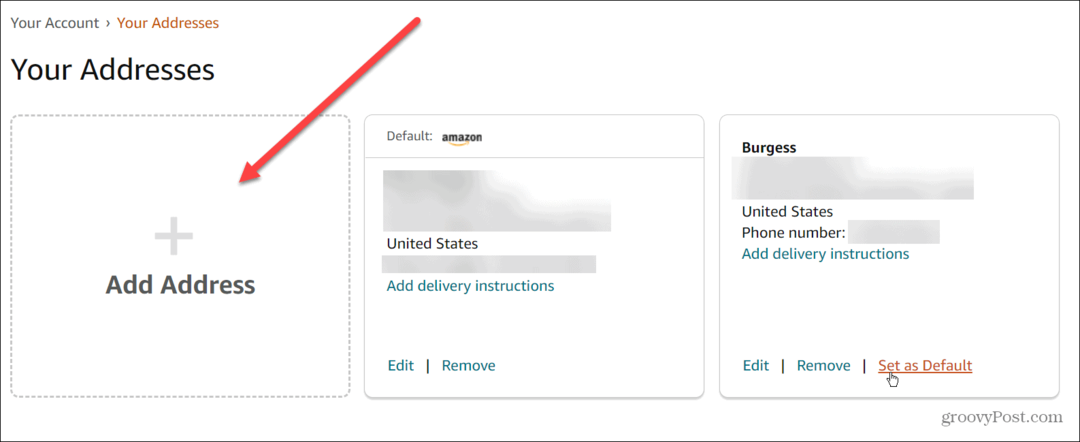
Kaip pakeisti esamą pristatymo adresą „Amazon“.
Taip pat galite redaguoti esamą pristatymo adresą „Amazon“.
Norėdami redaguoti „Amazon“ pristatymo adresą:
- Atidaryk Amazon Jūsų adresai Meniu per svetainę.
- Spustelėkite Redaguoti mygtuką, esantį po adresu, kurį reikia pakeisti.
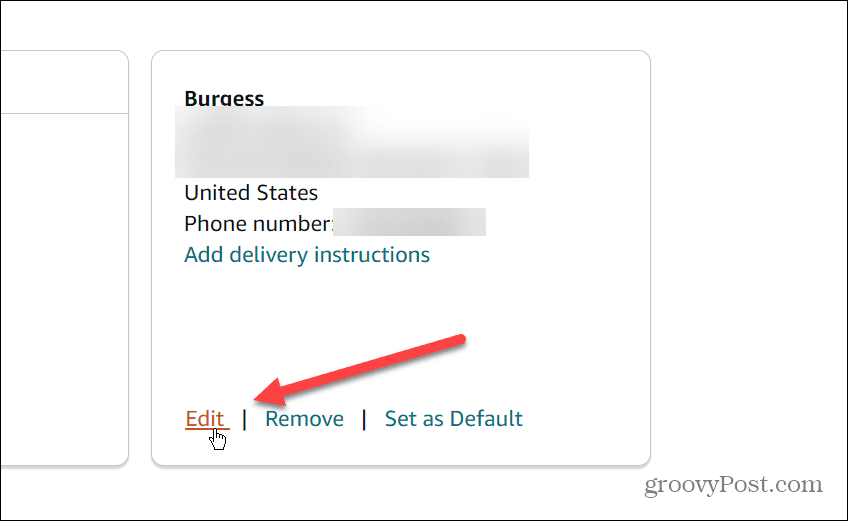
- Pakeiskite adresą naudodami pateiktus laukus. Taip pat verta paminėti, kad galite pridėti neprivalomų pristatymo instrukcijų, pvz., durų palikti siuntinius, pristatymo savaitgaliais ir kt.
- Kai baigsite, paspauskite Išsaugoti pakeitimus mygtuką.

- Pakeitę pristatymo adresą „Amazon“, tikriausiai norėsite jį nustatyti kaip numatytąjį. Spustelėkite Nustatyti kaip numatytąjį apačioje esančią nuorodą, kad tai padarytumėte.
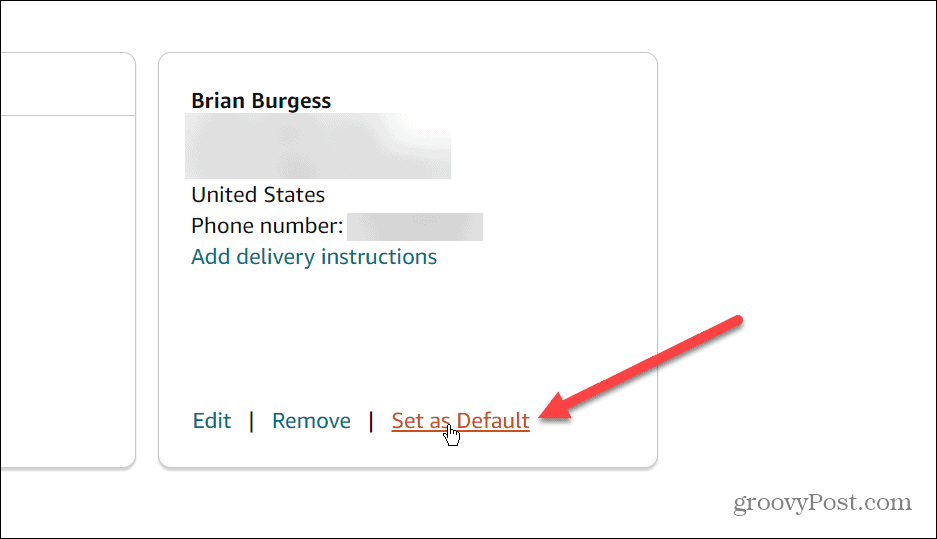
- Tada pašalinkite seną adresą, jei jums jo nebereikia. Pavyzdžiui, jei persikelsite į naują butą, senojo adreso jums nereikės, todėl spustelėkite Pašalinti Jums nebereikalingo adreso apačioje esanti nuoroda.
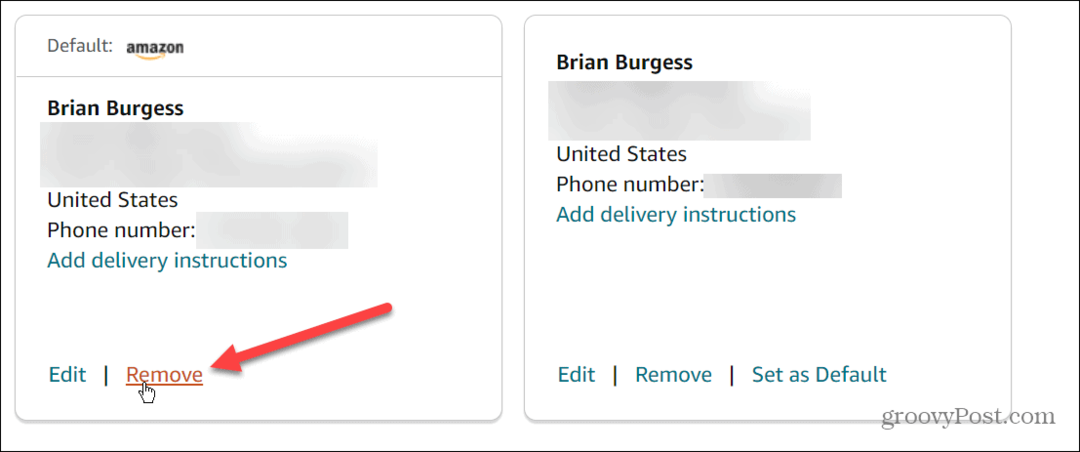
„Amazon“ pakeitimai
Atlikdami aukščiau nurodytus veiksmus, galite greitai pakeisti pristatymo adresą „Amazon“. Kitas jūsų žingsnis yra pradėti naudoti kai kurias „Amazon“ funkcijas – ir gerai žinomas, ir paslėptas.
Pavyzdžiui, ar žinojote, kad galite pasidalykite savo „Amazon“ pageidavimų sąrašu? Jei ieškote dovanų idėjų, galite Raskite „Amazon“ pageidavimų sąrašą arba registrą svetainėje arba per mobiliąją programėlę. Kalbant apie užsakymus, nepamirškite išmokti archyvuoti Amazon užsakymus.
Kaip rasti „Windows 11“ produkto kodą
Jei jums reikia perkelti „Windows 11“ produkto kodą arba tiesiog jo reikia švariai įdiegti OS,...
Kaip išvalyti „Google Chrome“ talpyklą, slapukus ir naršymo istoriją
„Chrome“ puikiai išsaugo naršymo istoriją, talpyklą ir slapukus, kad optimizuotų naršyklės veikimą internete. Jos kaip...
Kainų suderinimas parduotuvėje: kaip gauti kainas internetu perkant parduotuvėje
Pirkimas parduotuvėje nereiškia, kad turite mokėti didesnę kainą. Dėl kainų atitikimo garantijų galite gauti nuolaidų internetu apsipirkdami...